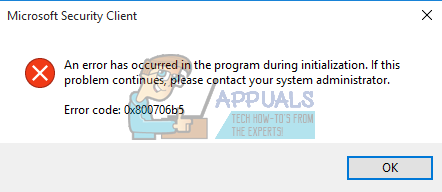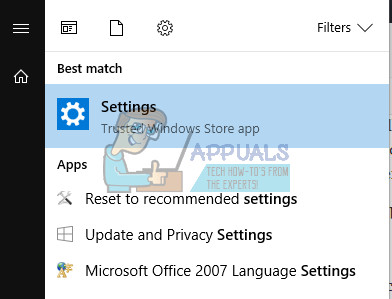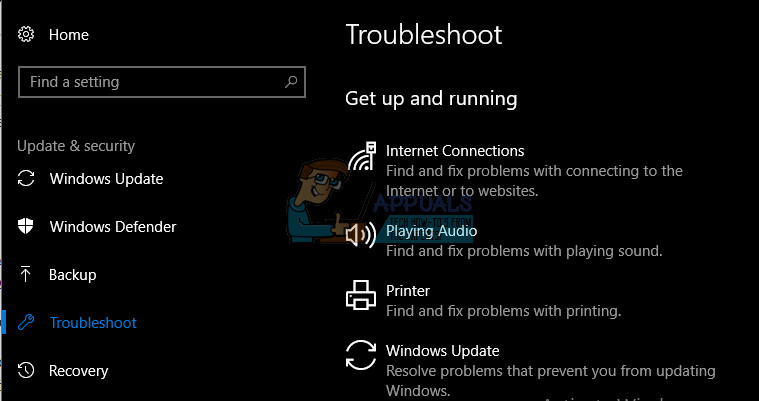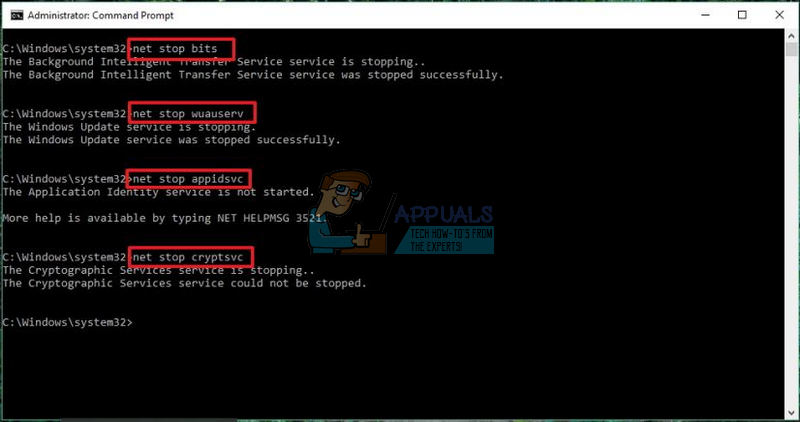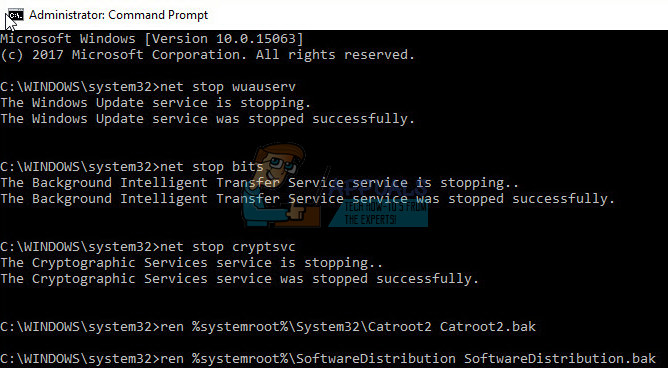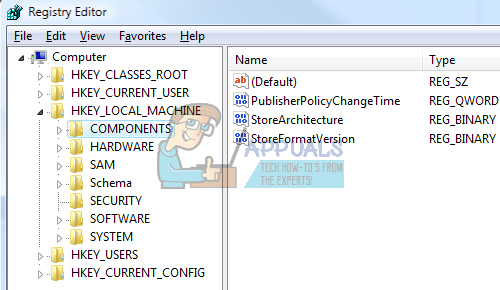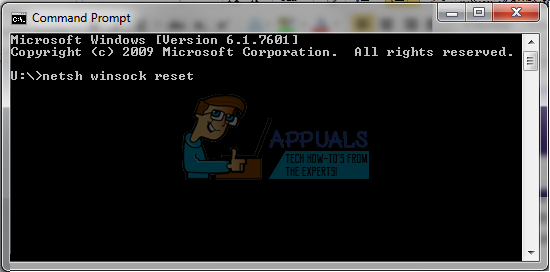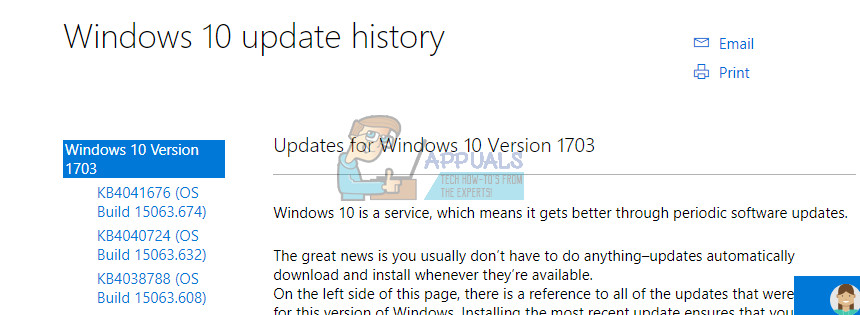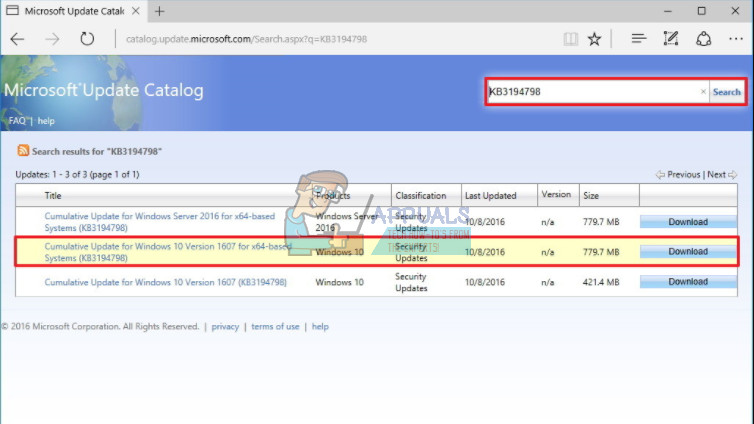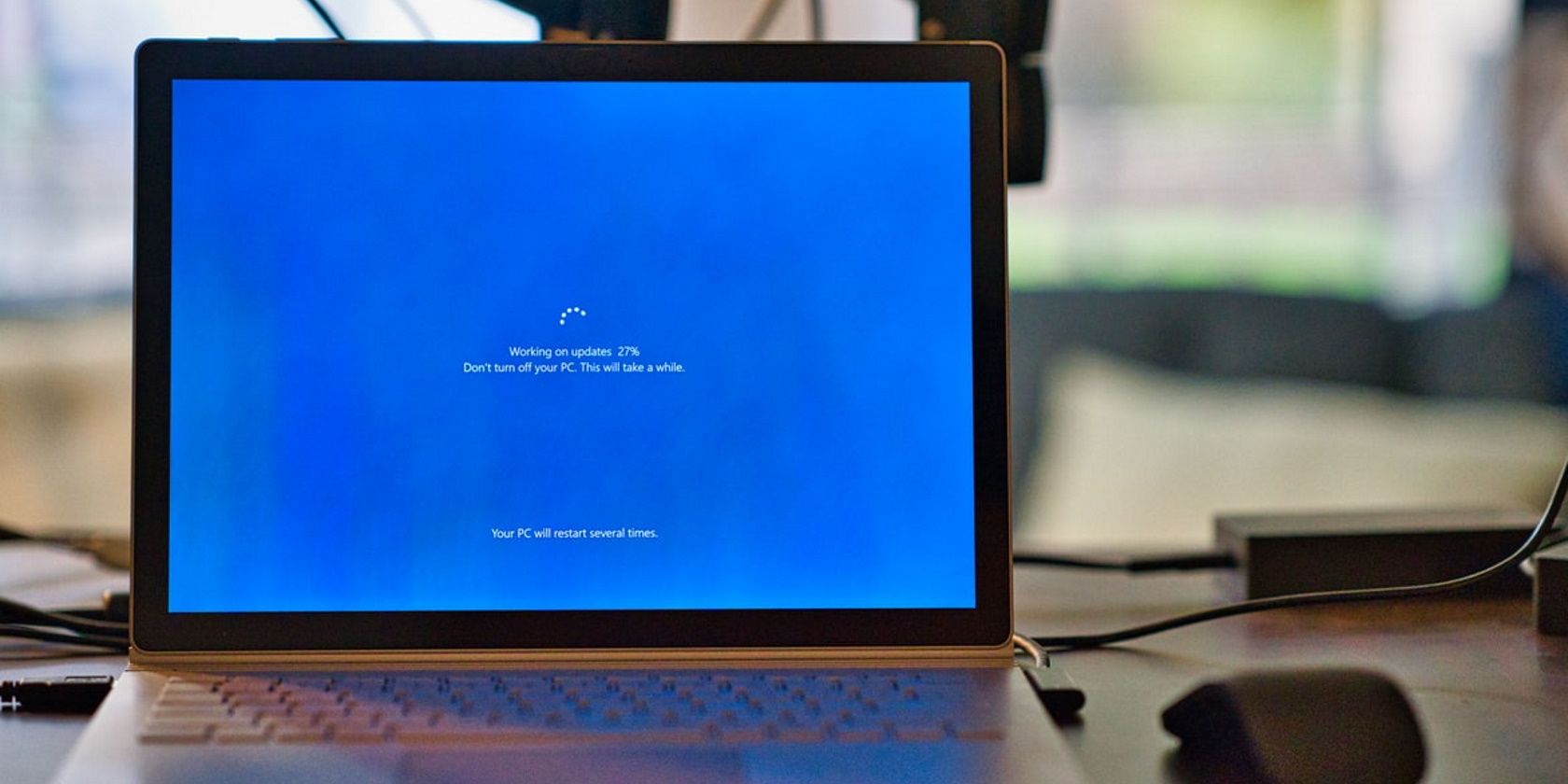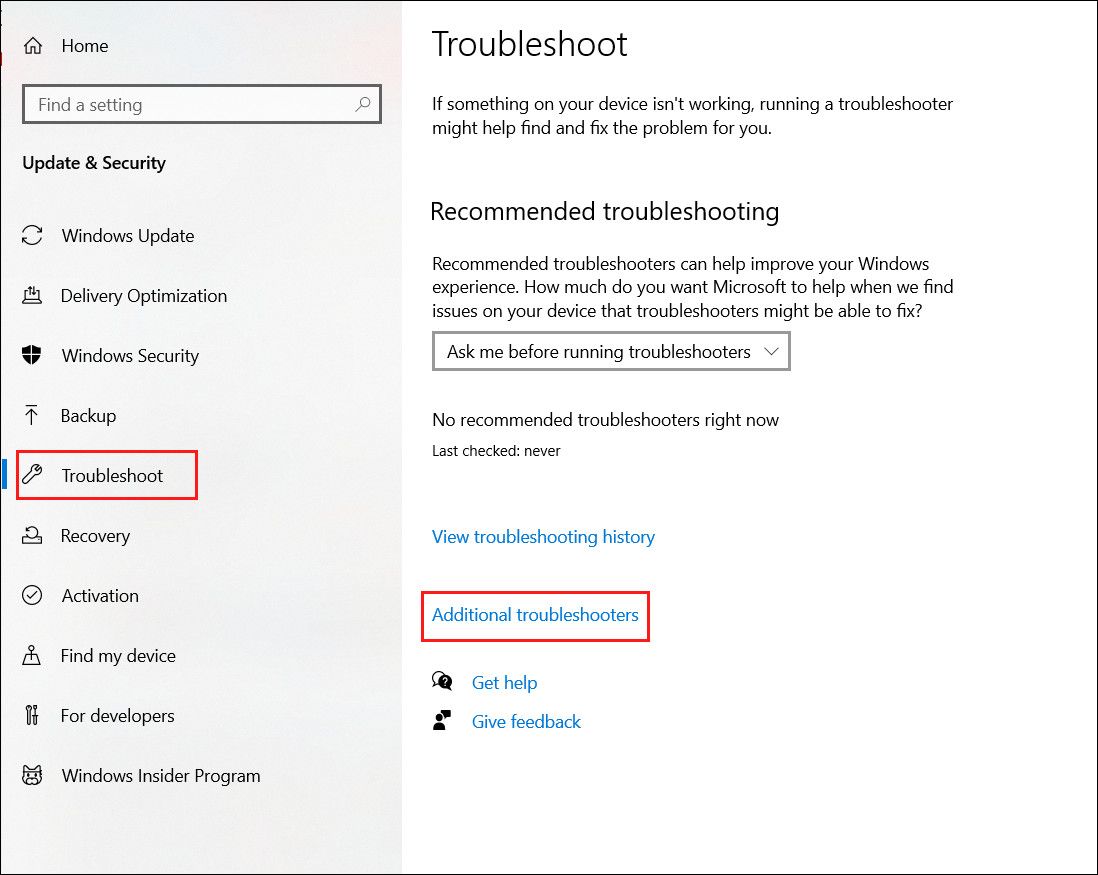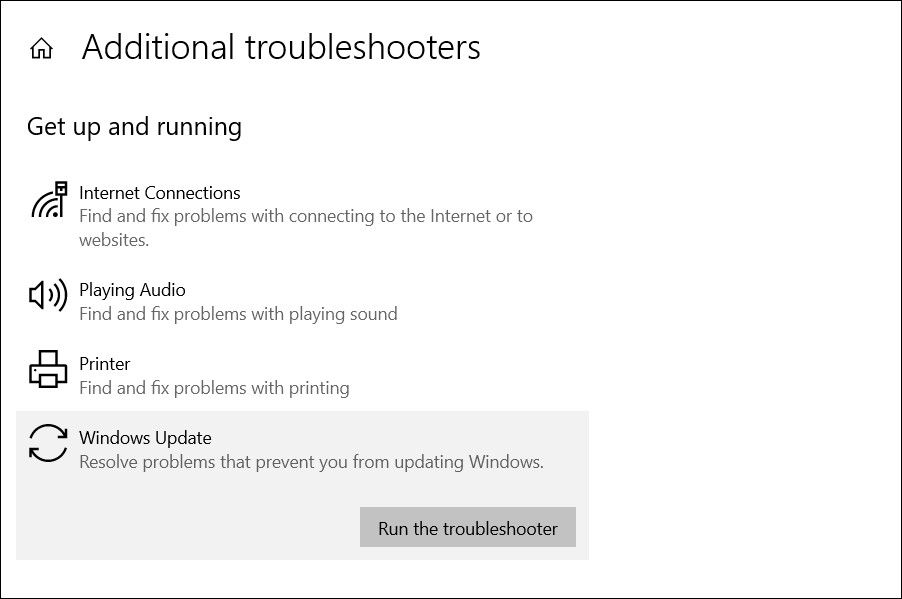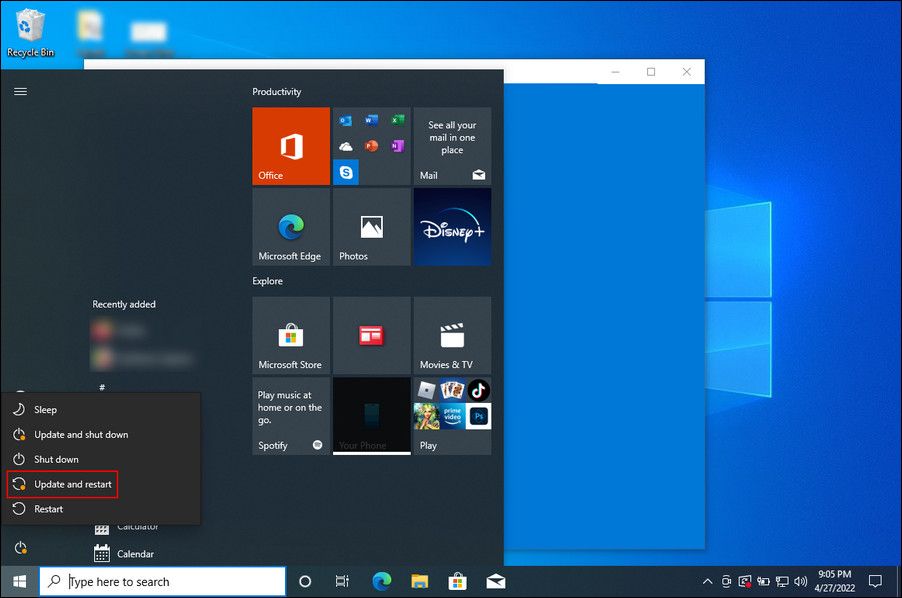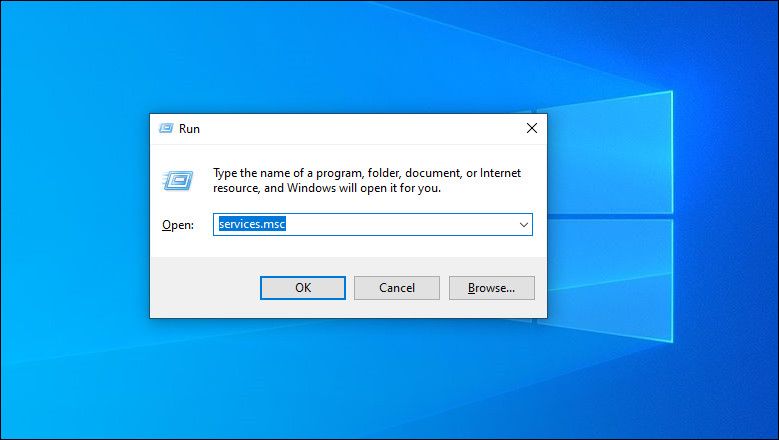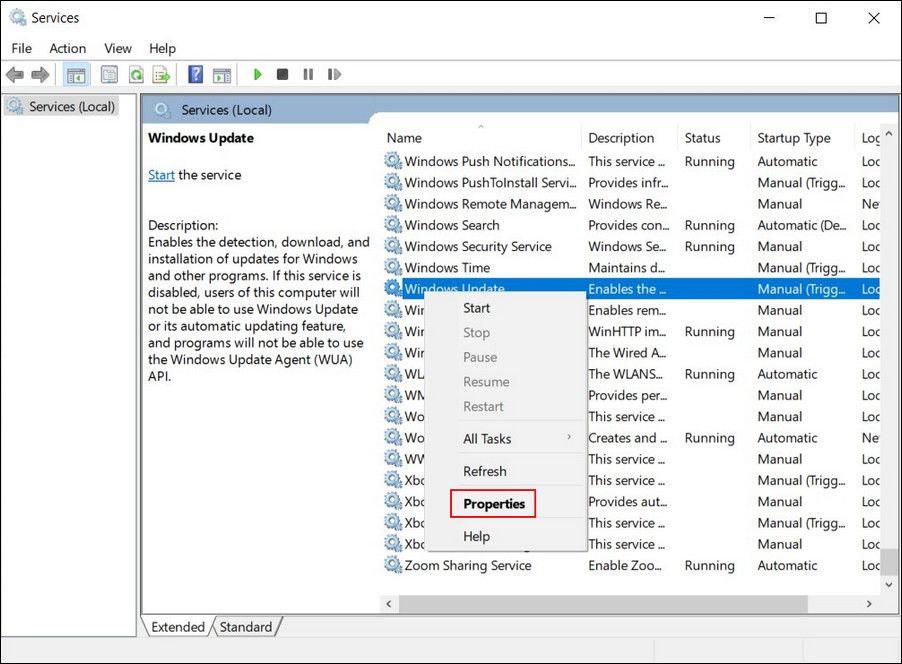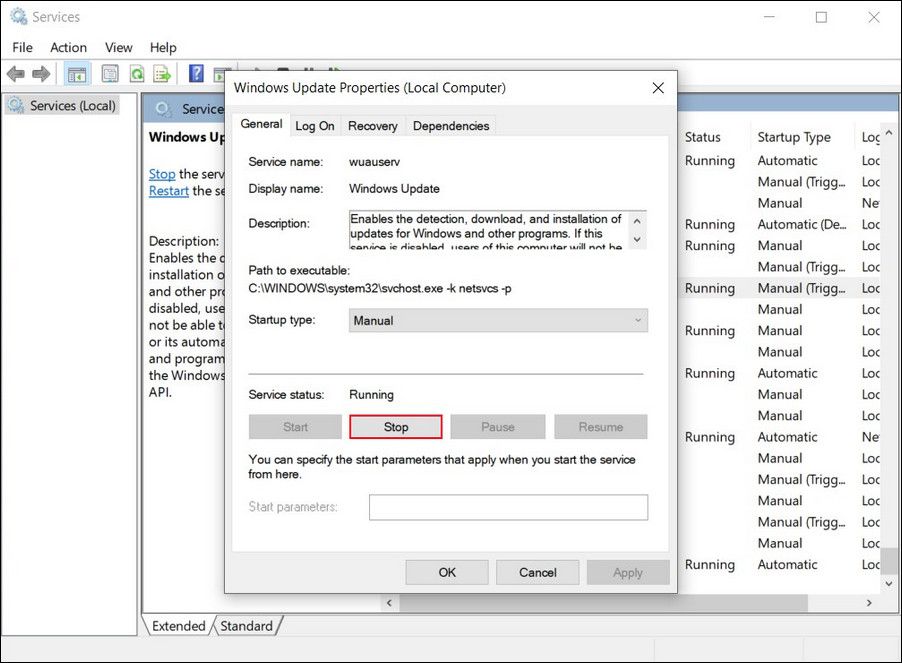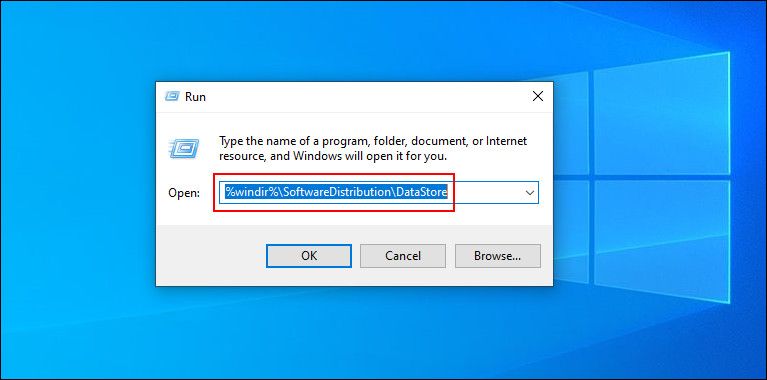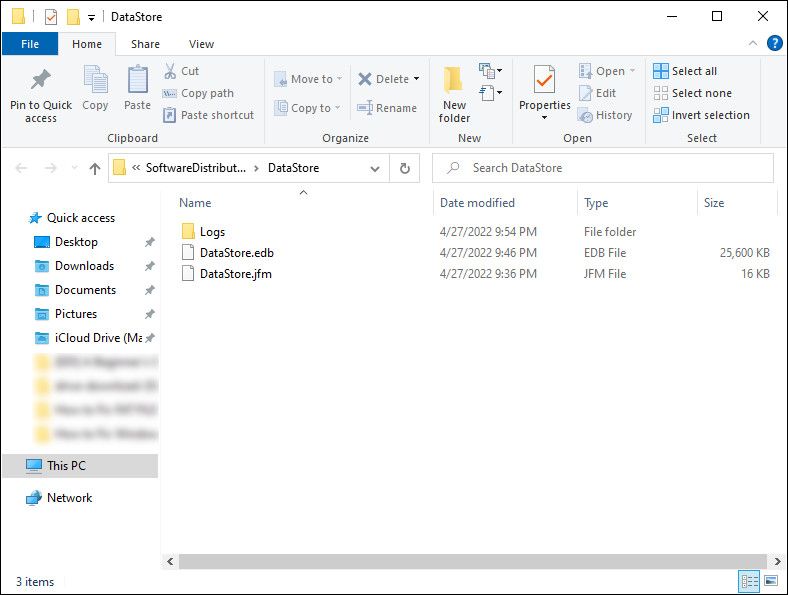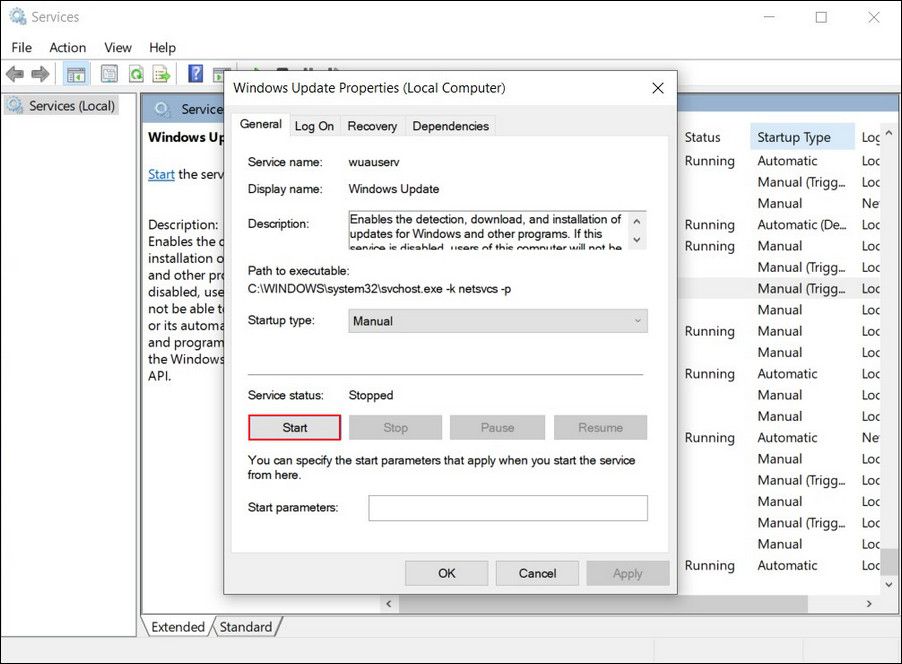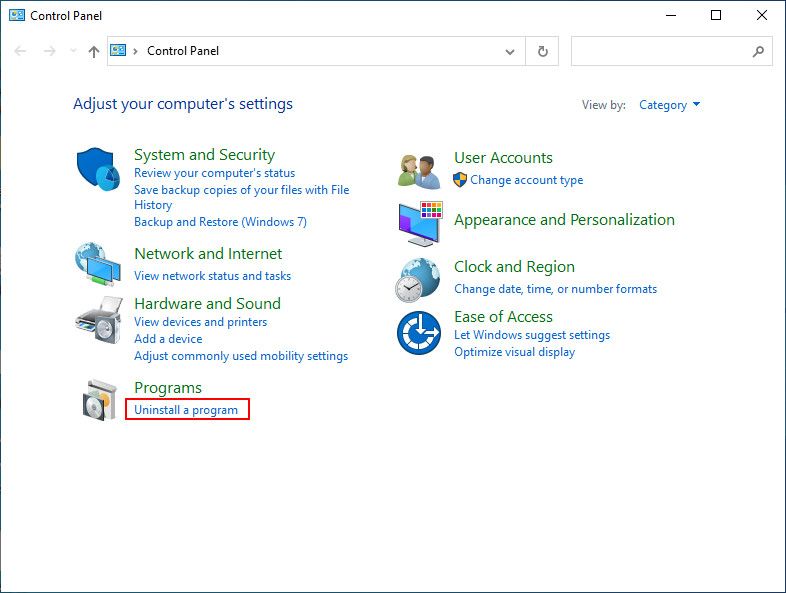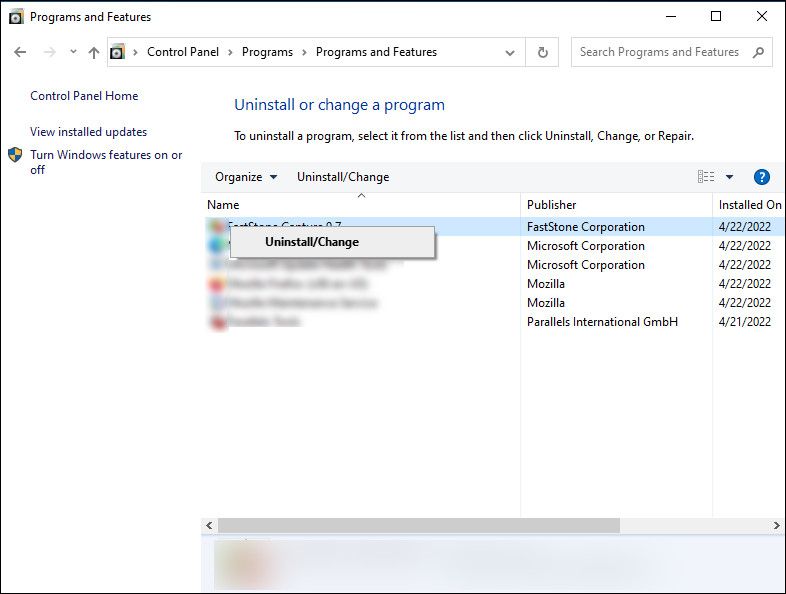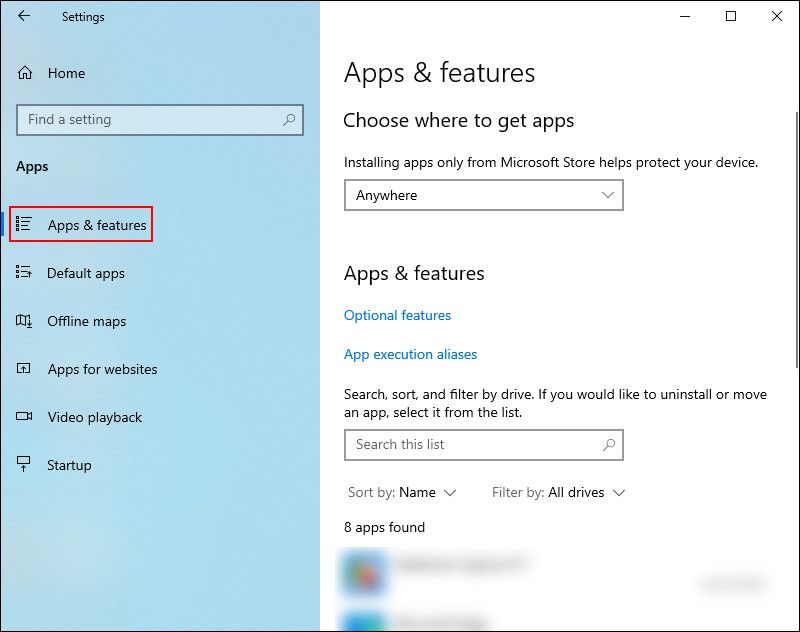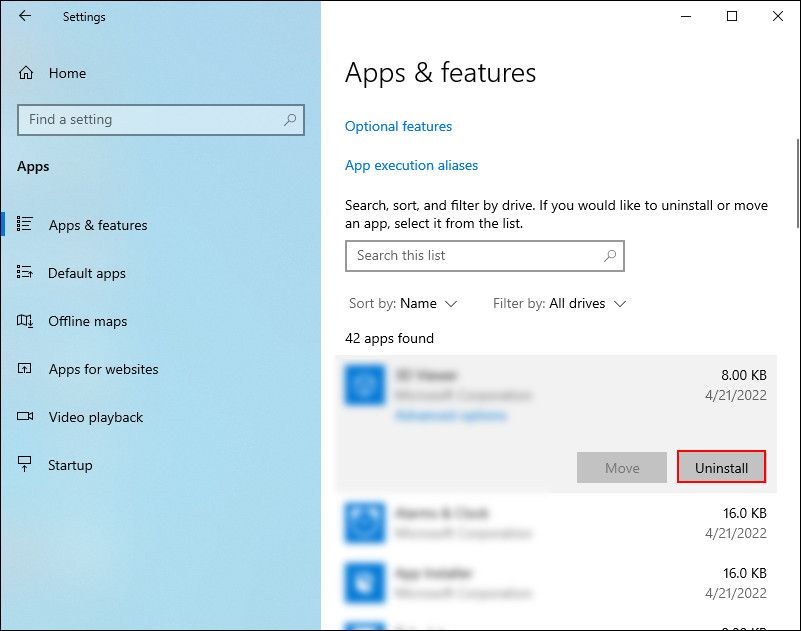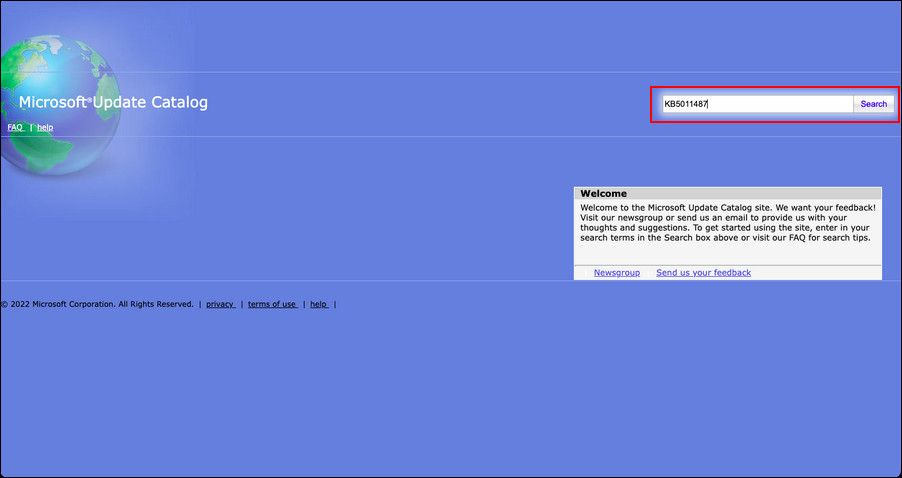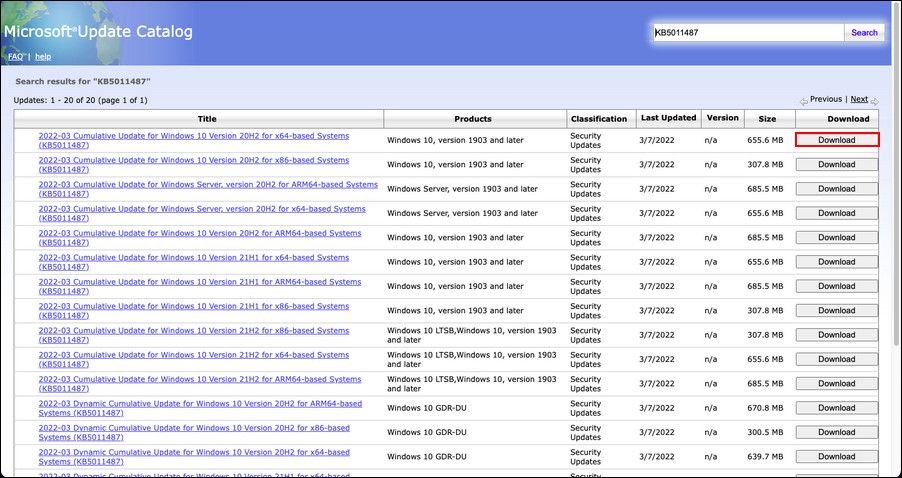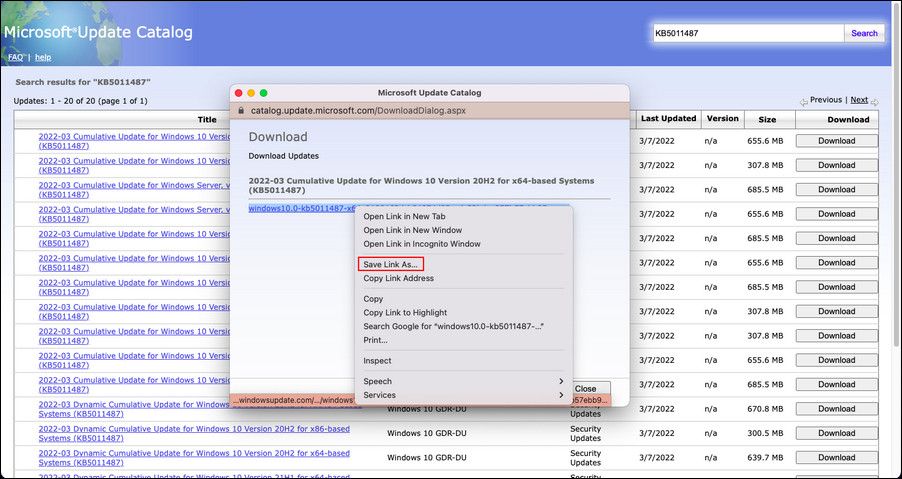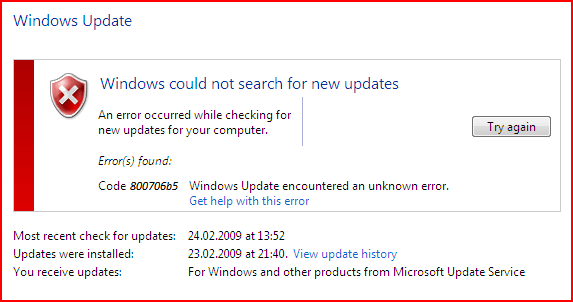Несколько пользователей жаловались на получение ошибки 0x800706b5 при попытке установить ожидающие обновления на свои устройства. Если вы также столкнулись с проблемами при обновлении Windows из-за этого кода ошибки, прочитайте этот пост до конца.
Прежде чем перейти к решениям, закройте все окна, работающие в фоновом режиме, и откройте «Настройки» (Win + I). Выберите Центр обновления Windows, перейдите на правую панель и нажмите Проверить наличие обновлений. Если это по-прежнему приводит к появлению кода ошибки, узнайте, что может вызвать эту ошибку, и способы ее решения в Windows 11/10.
Столкнувшись с этой проблемой, вы также можете получить сообщение об ошибке следующего содержания:
Something unexpected happened.
Reporting this problem will help us understand it better. You can wait a bit and try again or restart your device. That may help.
Error code: 0x800706b5
Что вызывает ошибку 0x800706b5?
Эта ошибка может возникнуть, если ваша система сталкивается с одной или несколькими из следующих проблем:
- Вы установили неисправное приложение — удалите такие приложения
- На вашем компьютере запущены сторонние антивирусные программы — отключите антивирус
- Распространенные проблемы с обновлением или внутренние сбои — устранение неполадок Центра обновления Windows
- Повреждение файла из-за внешних приложений безопасности — запустите SFC и DISM
- Поврежденные папки кэша Windows — сброс компонентов обновления
Решить код ошибки 0x800706b5 в Windows 11/10
Чтобы устранить ошибку 0x800706b5 в Windows 11/10, выполните приведенные ниже предложения и примените их:
1] Удалить недавно добавленные программы
Проблемы, связанные с обновлением, могут возникнуть после установки на компьютер неисправного приложения. Если вам известно какое-либо такое приложение, удалите его и повторите попытку обновления Windows.
Чтобы найти неисправное приложение на вашем ПК, сделайте следующее:
- Нажмите Win + X и выберите «Приложения и возможности«.
- Прокрутите вниз и найдите недавно установленное программное обеспечение на правой панели.
- Нажмите на три точки рядом с неисправным приложением и нажмите «Удалить«.
- Когда появится всплывающее окно, снова нажмите «Удалить».
Перезагрузите компьютер и перейдите в Центр обновления Windows (Настройки > Центр обновления Windows) и нажмите Проверить наличие обновлений. Если этот запрос по-прежнему приводит к коду ошибки 0x800706b5, следуйте следующему набору решений.
2] Отключить сторонний антивирус и запустить SFC
Известно, что сторонние антивирусные программы взаимодействуют с системными файлами и повреждают их. Как только необходимые файлы будут повреждены, это помешает вам обновить операционную систему.
Отключите или удалите внешнее приложение безопасности и запустите SFC для автоматического поиска и устранения повреждений файлов. Чтобы запустить SFC, вам нужно запустить CMD от имени администратора и выполнить следующую команду:
sfc /scannow
[ Необязательно ] После того, как этот код завершится на 100%, скопируйте/вставьте приведенную ниже команду и нажмите Enter:
DISM /Online /Cleanup-Image /RestoreHealth
- Код DISM будет запущен, чтобы проверить, есть ли проблемы с образом вашей системы, и решить их.
3] Запустите средство устранения неполадок обновления
Если ошибка 0x800706b5 сохраняется даже после удаления недавно добавленных программ или отключения внешнего антивируса, рассмотрите возможность запуска средства устранения неполадок. Это встроенный в Windows инструмент, разработанный для автоматического поиска и устранения основных причин на вашем компьютере. Вот как запустить этот инструмент в Windows 11:
- Щелкните правой кнопкой мыши значок Windows (Win + X) и выберите «Настройки«.
- Введите «устранение неполадок» и выберите «Устранение неполадок».
- Нажмите «Другие средства устранения неполадок» и нажмите кнопку «Выполнить», доступную рядом с Центром обновления Windows.
- Пусть этот инструмент найдет и устранит причины.
- В конце это спросит, решил ли он эту проблему или нет.
- Нажмите «Закрыть» и перезагрузите компьютер.
- Снова войдите в свое устройство и проверьте, можете ли вы установить ожидающие обновления.
Если вы все еще используете Windows 10, перейдите по указанному ниже пути и нажмите «Запустить средство устранения неполадок».
Настройки (Win + I) > Обновление и безопасность > Устранение неполадок > Дополнительные средства устранения неполадок
- Найдите обновление Windows в разделе «Наиболее частые» и нажмите кнопку «Запустить средство устранения неполадок».
- Следуйте инструкциям на экране, чтобы выполнить оставшиеся шаги.
4] Сбросить компоненты обновления
Всякий раз, когда вы устанавливаете накопительное обновление или обновление функций на свой компьютер, небольшая информация об обновлении сохраняется в папках SoftwareDistribution и catroot2. Когда данные внутри любой из этих двух папок становятся чрезмерно большими, они начинают вызывать проблемы при обновлении Windows. Чтобы решить эту проблему, необходимо очистить обе папки.
Поскольку службы обновления уже работают в фоновом режиме, обязательно сначала остановите их. Давайте узнаем, как сбросить компоненты обновления в Windows 11/10:
- Нажмите Win + R, чтобы открыть диалоговое окно «Выполнить».
- Введите «CMD» и одновременно нажмите клавиши Ctrl + Shift + Enter.
- В идеале, затем появится приглашение UAC, нажмите «Да», чтобы разрешить доступ к командной строке от имени администратора.
- На консоли с повышенными привилегиями выполните приведенные ниже коды, чтобы остановить основные службы, связанные с обновлением.
net stop bits
net stop wuauserv
net stop appidsvc
net stop cryptsvc
- Теперь, когда вы прекратили обновление служб, переименуйте папки кэша Windows, запустив эти два кода:
rmdir %systemroot%SoftwareDistribution /S /Q
rmdir %systemroot%system32catroot2 /S /Q
Примечание. После переименования папки в определенном месте создается отдельная папка с исходным именем. Вы можете посетить C:Windows & C:WindowsSystem32 и заметить то же самое.
- Перезапустите все службы, которые вы остановили до переименования папок кеша. Для этого скопируйте/вставьте приведенный ниже код и отдельно нажмите Enter.
net start bits
net start wuauserv
net start appidsvc
net start cryptsvc
- Затем перезагрузите компьютер и проверьте, можете ли вы обновить Windows сейчас, не получая код ошибки 0x800706b5.
5] Вручную установите ожидающие обновления
Если ни одно из приведенных выше решений не помогает устранить ошибку 0x800706b5, вы можете вручную установить ожидающие обновления. Чтобы это произошло, вы должны знать номер базы знаний, который не удается установить. Вот ссылка, чтобы узнать последние накопительные обновления для вашей версии Windows 10 или Windows 11.
- Windows 10 разные версии История обновлений
- История обновлений Windows 11
После посещения вышеупомянутых ссылок щелкните последние обновления, доступные на левой панели. Запишите номер КБ, который появляется на правой панели.
- Теперь посетите каталог Центра обновления Майкрософт и введите указанный номер в поле поиска. Нажмите Enter, чтобы просмотреть все обновления, соответствующие введенному запросу.
- Выберите обновление, которое лучше всего соответствует архитектуре вашей системы, и нажмите кнопку «Загрузить». Щелкните верхнюю ссылку, чтобы начать загрузку автономного пакета на следующем экране.
- Установочный файл будет загружен в формате «.msu». Дважды щелкните по нему, чтобы начать обновление Windows.
Возможные названия:
- Как исправить ошибку Центра обновления Windows 0x800706b5 в Windows 10
- Способы исправления кода ошибки Центра обновления Windows 0x800706b5 в Windows 10
- Вы столкнулись с ошибкой Центра обновления Windows 0x800706b5 в Windows 10? Вот исправление!
Сбой обновления Windows 10 может принимать разные формы и возникать на разных этапах процесса обновления. Обычно отображается отдельный код ошибки с описанием, чтобы помочь вам устранить проблему.
Ошибка Центра обновления Windows 0x800706b5 является одной из таких ошибок, которая, как известно, вызывает зависание системы после установки обновления, а в других случаях она появляется, как только пользователь пытается обновить свою систему. В любой ситуации приведенные ниже методы устранения неполадок помогут вам навсегда избавиться от этой ошибки. Проверять Как исправить код ошибки 0xc0000225 в Windows.
Microsoft хорошо осведомлена о проблемах, с которыми регулярно сталкиваются ее пользователи, поэтому каждая версия Windows оснащена набором утилит, предназначенных для устранения неполадок. Среди них средство устранения неполадок Windows, которое включает в себя средства устранения неполадок для ряда проблем, таких как ошибки обновления Windows, проблемы с сетью и даже проблемы с оборудованием.
Чтобы устранить проблемы с обновлениями Windows, ваша система поставляется с средством устранения неполадок Центра обновления Windows, которое проверяет систему на наличие потенциальных проблем, выявляет проблемы, а затем устраняет их практически без участия пользователя.
Прежде чем мы приступим к более сложным методам устранения неполадок, мы рекомендуем вам запустить средство устранения неполадок Центра обновления Windows, так как в большинстве случаев оно решит проблему.
Чтобы продолжить, выполните следующие действия:
- Нажмите на Win + I чтобы открыть настройки Windows.
- Перейти в раздел Обновление и безопасность.
- выберите найди ошибки и исправь их с левой панели. В следующем окне нажмите Больше устранения неполадок на правой стороне.
- Найдите Центр обновления Windows и нажмите кнопку Запустите средство устранения неполадок под вариант.
Средство устранения неполадок начнет сканирование системы на наличие потенциальных проблем. Если будут выявлены какие-либо проблемы, он уведомит вас о возможности применить ремонт. Если этот сценарий применим, коснитесь Применить это исправление.
После применения исправления проверьте, можете ли вы устанавливать обновления сейчас.
2. Выберите обновление и перезапустите
Возможно, вы видели параметр «Обновить и перезапустить» в меню «Пуск» панели задач всякий раз, когда есть ожидающие обновления, которые необходимо установить. Некоторым пользователям удалось решить проблему, выбрав этот параметр вместо попытки установить обновления из настроек Windows.
Хотя это может показаться очень простым в работе, мы рекомендуем вам попробовать, выполнив следующие действия:
- Щелкните значок Windows на панели задач.
- Выберите «Обновить и перезапустить». Теперь Windows автоматически установит обновления и перезагрузит вашу систему.
Надеюсь, после перезагрузки обновления уже установлены.
3. Перезапустите службу Центра обновления Windows.
Windows также поставляется с утилитой «Службы», которая управляет всеми ее функциональными службами. Если какая-либо из этих служб временно не работает или повреждена, связанный с ними процесс перестанет работать должным образом, что вызовет проблемы, подобные той, с которой вы столкнулись.
К счастью, поскольку эти ошибки носят временный характер, в большинстве случаев от них можно избавиться, просто перезапустив службу. В этом методе мы перезапустим службу Центра обновления Windows и удалим кеш Центра обновления Windows, чтобы исправить код ошибки 0x800706b5.
- Откройте диалоговое окно «Выполнить», нажав Win + R.
- Входить services.msc В поле Открыть нажмите Ok.
- В окне «Службы» щелкните правой кнопкой мыши «Сервис». Центр обновления Windows.
- выберите ئصائص из контекстного меню.
- В диалоговом окне «Свойства» нажмите кнопку «Стоп» в разделе «Статус службы».
- Теперь снова откройте диалоговое окно «Выполнить» и на этот раз введите следующее:
%windir%SoftwareDistributionDataStore
- Удалите содержимое папки DataStore.
- Как только это будет сделано, снова запустите службы Windows и в диалоговом окне «Свойства» службы «Обновление окон» нажмите кнопку «Пуск».
- Нажмите на Применить -> ОК Чтобы сохранить изменения и проверить, решена ли проблема.
4. Сброс компонентов Центра обновления Windows
Вы также можете столкнуться с кодом ошибки 0x800706b5, если компоненты Центра обновления Windows повреждены. Эти компоненты необходимы для правильной работы службы Windows Update.
Сброс этих компонентов может исправить ошибку для вас, это вернет компоненты в исходное состояние по умолчанию. Однако, если проблема не устранена даже после программного сброса, перейдите к следующему способу ниже. Проверять Лучшие способы исправить ошибки Центра обновления Windows в Windows 11.
5. Удалите недавно установленные приложения
Если текущая ошибка начала возникать после установки нового приложения на ваш компьютер, то велика вероятность того, что только что установленное приложение мешает процессам вашей операционной системы и не позволяет ей выполнять определенные операции, такие как установка последних обновлений.
Если этот сценарий относится к вам, мы рекомендуем вам удалить приложение, выполнив следующие действия:
- Тип Control
в области поиска панели задач и нажмите فتح. - Нажмите Удалить программу В разделе «Программы и компоненты».
- В следующем окне найдите недавно установленное приложение, щелкните его правой кнопкой мыши и выберите удалить из контекстного меню.
- Дождитесь полного удаления приложения и повторите попытку установки обновлений.
Кроме того, вы также можете удалить приложения с помощью настроек Windows.
- Нажмите на Win + I чтобы открыть настройки Windows.
- Найдите Приложения Тогда выбирай Приложения и функции из правой части.
- Найдите целевое приложение и щелкните по нему.
- Нажмите кнопку удалить И дождаться завершения процесса. Теперь вы можете попробовать установить обновления.
Если вы используете на своем компьютере специальное приложение для обеспечения безопасности, вы также можете попробовать удалить любые сторонние антивирусные приложения, которые вы можете использовать. Это связано с тем, что такие приложения также имеют тенденцию мешать законным операциям вашей системы. Проверять Лучшие бесплатные приложения для защиты от вирусов и безопасности в Интернете.
6. Установите обновление вручную
Наконец, если вы спешите и у вас нет времени на устранение ошибки, вы всегда можете установить обновление вручную в своей системе. Вручную мы имеем в виду установить его через каталог обновлений Microsoft вместо настроек Windows.
Вот как это сделать:
- Перейти к Каталог Центра обновления Майкрософт.
- В поле поиска в правом верхнем углу введите код базы знаний для нужного обновления и нажмите Поиск.
- Нажмите кнопку Скачать связанные с обновлением.
- В следующем диалоговом окне щелкните правой кнопкой мыши ссылку для загрузки и выберите сохранить ссылку как из контекстного меню.
- Выберите, куда вы хотите загрузить пакет обновления, и нажмите спасти.
- Наконец, перейдите в выбранное вами место в проводнике и дважды щелкните файл, чтобы установить обновление. Проверять Лучшие способы удаления обновлений Windows 10 вручную.
Ошибки Центра обновления Windows, теперь исправлены
Вышеупомянутые исправления должны помочь вам устранить код ошибки Центра обновления Windows 0x800706b5. Помимо исправлений, которые мы обсуждали выше, вы также можете решить эти проблемы, выполнив обновление на месте в Windows. Теперь вы можете просмотреть Как удалить старые файлы из Центра обновления Windows.
Error Code 0x800706B5, Also Known as ‘RPC_S_UNKNOWN_IF’ this issue occurs when you are trying to update your Windows. There are multiple reasons for Error Code 0x800706B5 to occur but it mostly occurs when the update files you downloaded are corrupted, or when the Windows Update files are being conflicted with your anti-virus engine.
Note: Before performing the steps below, try a simpler fix which is to go to Shutdown Menu and choose Update and Restart. If this won’t work, then try the solutions below.
Solution 1: Run the Windows Update Troubleshooter
Windows 10 comes preinstalled with several troubleshooters which can automatically recognize the problem you are having and fix it for you in no time. These troubleshooters have helped a lot of people who are not so experienced in dealing with these issues themselves and the process takes almost no time at all.
- Open the Settings app by clicking on the Start button and then the gear icon just above. You can also search for it.
- Open the Update & Security section and navigate to the Troubleshoot menu.
- First of all, click on the Windows Update option and follow the instructions on screen to see whether there is something wrong with Windows Update services and processes.
- After the troubleshooter finishes, navigate to the Troubleshoot section again and open the Internet Connections troubleshooter.
- Check to see if the problem is solved.
Solution 2: Reset Windows Update Components
This method is usually able to fix most of the updating issues because its nature is that you reset each component of Windows Update to its default setting. This particular error message does not contain plenty of instructions online on how to fix it but this solution is definitely something you must try out as soon as possible.
This solution contains steps that tell you how to modify the registry. Inexperienced users should always take extra care when dealing with their registry because it contains low-level commands which your computer uses to run smoothly. Luckily, you can backup the current state of your registry quite easily in order to fix the issues you might encounter.
Refer to the article below in order to backup and restore the registry in Windows:
How to Back Up and Restore the Registry on Windows 7, 8 and 10
- Firstly, you need to kill the Background Intelligent Transfer, Windows Update, Cryptographic Services. These are the core services related to the Windows Updating process and they usually operate with other features as well such as Windows Security updates, etc. It’s wise to disable these services before you start troubleshooting the issue.
- Open Command Prompt with administrator privileges and copy and paste the commands below. Make sure you click Enter afterwards.
net stop bits
net stop wuauserv
net stop appidsvc
net stop cryptsvc
- After this, you will need to delete certain files which need to be deleted in order to procees with resetting the update components. This is also done via a command prompt window.
Del “%ALLUSERSPROFILE%Application DataMicrosoftNetworkDownloaderqmgr*.dat”
- The next step is also done via an an administrator command prompt window and it is considered to be an aggressive step done to reset the Windows Update components. That is why you can skip this step if this is not your last chance of fixing the issue. However, undertaking these steps has helped a lot of people on its own so we recommend you try this.
- Rename the SoftwareDistribution and catroot2 folders. To do this, at a command prompt, type the following commands. Make sure that you press Enter after you type each command.
Ren %systemroot%SoftwareDistribution SoftwareDistribution.bak
Ren %systemroot%system32catroot2 catroot2.bak
- Copy and paste the following commands in order to reset the services we killed in the beginning to their default security descriptors. Make sure you click your Enter button in order to run each command displayed below:
exe sdset bits D:(A;;CCLCSWRPWPDTLOCRRC;;;SY)(A;;CCDCLCSWRPWPDTLOCRSDRCWDWO;;;BA)(A;;CCLCSWLOCRRC;;;AU)(A;;CCLCSWRPWPDTLOCRRC;;;PU)
exe sdset wuauserv D:(A;;CCLCSWRPWPDTLOCRRC;;;SY)(A;;CCDCLCSWRPWPDTLOCRSDRCWDWO;;;BA)(A;;CCLCSWLOCRRC;;;AU)(A;;CCLCSWRPWPDTLOCRRC;;;PU)
- The next step also consists of a Command Prompt command so make sure you don’t exit it during this process.
cd /d %windir%system32
- You will also need to reregister the BITS files in order to completely reset your Windows Update components. You will need to run one command for each of the files below and don’t forget to click Enter after you type in each of these:
regsvr32.exe atl.dll
regsvr32.exe urlmon.dll
regsvr32.exe mshtml.dll
regsvr32.exe shdocvw.dll
regsvr32.exe browseui.dll
regsvr32.exe jscript.dll
regsvr32.exe vbscript.dll
regsvr32.exe scrrun.dll
regsvr32.exe msxml.dll
regsvr32.exe msxml3.dll
regsvr32.exe msxml6.dll
regsvr32.exe actxprxy.dll
regsvr32.exe softpub.dll
regsvr32.exe wintrust.dll
regsvr32.exe dssenh.dll
regsvr32.exe rsaenh.dll
regsvr32.exe gpkcsp.dll
regsvr32.exe sccbase.dll
regsvr32.exe slbcsp.dll
regsvr32.exe cryptdlg.dll
regsvr32.exe oleaut32.dll
regsvr32.exe ole32.dll
regsvr32.exe shell32.dll
regsvr32.exe initpki.dll
regsvr32.exe wuapi.dll
regsvr32.exe wuaueng.dll
regsvr32.exe wuaueng1.dll
regsvr32.exe wucltui.dll
regsvr32.exe wups.dll
regsvr32.exe wups2.dll
regsvr32.exe wuweb.dll
regsvr32.exe qmgr.dll
regsvr32.exe qmgrprxy.dll
regsvr32.exe wucltux.dll
regsvr32.exe muweb.dll
regsvr32.exe wuwebv.dll
- Next, let’s delete the unnecessary registry entries that may have been left behind. Navigate to the following location in the Registry Editor.
HKEY_LOCAL_MACHINECOMPONENTS
- Click on the Components key in registry and check the right side of the screen for the following keys. Delete them if you find any.
PendingXmlIdentifier
NextQueueEntryIndex
AdvancedInstallersNeedResolving
- Reset Winsock. To do this, at a command prompt, type the following command, and then press Enter:
netsh winsock reset
If you are running Windows XP, you have to configure the proxy settings. To do this, at a command prompt, type the following command, and then press Enter:
proxycfg.exe -d
If you are running other versions of Windows, at a command prompt, type the following command, and then press Enter:
netsh winhttp reset proxy
- After you have successfully completed all of the steps listed above, make sure you restart the services you killed at the beginning by copying and pasting the command below into your Command Prompt window.
net start bits
net start wuauserv
net start appidsvc
net start cryptsvc
- Restart your computer after following through with all of the steps which are listed.
Solution 3: Install the Update Manually
In order to get rid of this error code, you can also install the update manually and avoid it. When it comes to these particular error codes, they are sometimes caused by a buggy update and they can be avoided by installing the update manually by following the instructions below.
- Visit this site in order to find out just what the latest update is. It should be located at the top of the list at the left part of the site with the current Windows 10 version at the top.
- Copy the KB (Knowledge Base) number along with “KB” letters as well (e.g. KB4040724).
- Open Microsoft Update Catalog and search for the number you just copied.
- Click on the Download button to the left, choose the version of your OS (32bit or 64bit) and download the file.
- Run the file you just downloaded and follow the instructions on screen in order to complete the updating process.
- After the update has finished, restart your computer and wait to see if the same issue appears with the next update released by Microsoft.
Related Article (s):
https://appuals.com/windows-update-error-0x80070057-fix/
Kevin Arrows
Kevin Arrows is a highly experienced and knowledgeable technology specialist with over a decade of industry experience. He holds a Microsoft Certified Technology Specialist (MCTS) certification and has a deep passion for staying up-to-date on the latest tech developments. Kevin has written extensively on a wide range of tech-related topics, showcasing his expertise and knowledge in areas such as software development, cybersecurity, and cloud computing. His contributions to the tech field have been widely recognized and respected by his peers, and he is highly regarded for his ability to explain complex technical concepts in a clear and concise manner.
Windows Update is meant to fix errors, not cause new ones. If it’s throwing the 0x800706b5 error, here’s how to fix it on Windows 10.
A Windows 10 update failure can take many forms and occur at various stages of the updating process. Typically, they will have an error code along with a description to help you troubleshoot the issue.
The Windows update error 0x800706b5 is one such error, which has been known to cause the system to hang after an update has been installed, while in other cases, it appears as soon as the users attempt to update their systems. Whatever the situation might be, the troubleshooting methods below are going to help you get rid of this error for good.
1. Run Windows Update Troubleshooter
Microsoft is very well aware of the issues its users face regularly and this is why each Windows version is equipped with a handful of dedicated troubleshooting utilities. Among these is the Windows Troubleshooter, which involves troubleshooters for a bunch of problems like Windows update errors, network issues, and even hardware problems.
To fix issues with the Windows updates, your system comes with a Windows Update Troubleshooter that scans the system for potential problems, identifies the issues, and then fixes them with little to no user input.
Before we proceed with the more complicated troubleshooting methods, we recommend you run the Windows Update Troubleshooter as in most cases, it will fix the issue.
Follow these steps to proceed:
- Press Win + I simultaneously to open Windows Settings.
- Head over to the Update & Security section.
- Choose Troubleshoot from the left panel in the following window and click on Additional troubleshooter on the right side of the window.
- Locate Windows Update and click on the Run the troubleshooter button under it.
- The troubleshooter will begin scanning the system for potential issues. If it identifies any issues, it will notify you with the option to apply the fix. If this scenario is applicable, click on Apply this fix.
Once the fix is applied, check if you can install the updates now.
2. Choose the Update and Restart Option
You might have seen an «update and restar» option in the Start menu of your taskbar whenever there are pending updates that need to be installed. Some users were able to fix the issue by choosing this option instead of attempting to install the updates from Windows Settings.
While this might seem too simple to work, we recommend you give it a shot by following these steps:
- Click on the Windows icon on your taskbar.
- Choose Update and restart. Windows will now automatically install the updates and restart your system.
Upon reboot, hopefully, the updates will be installed already.
3. Restart Windows Update Service
Windows also comes with a service utility that manages all its functional services. If any of these services becomes infected by a temporary glitch or suffers from corruption, the process related to it will stop working properly, causing issues like the one at hand.
Fortunately, since these errors are temporary, you can get rid of them by simply restarting the service in most cases. In this method, we will be restarting the Windows Update Service and deleting the Windows Update cache to fix the error code 0x800706b5.
- Open a Run dialog by pressing Win + R.
- Enter services.msc in the dialog and click OK.
- In the Services window, right-click on the Windows Update service.
- Choose Properties from the context menu.
- In the Properties dialog, click on the Stop button under Service status.
- Now, open a Run dialog again and this time, navigate to %windir%SoftwareDistributionDataStore.
- Delete the contents of the DataStore folder.
- Once done, launch Windows Services again and in the Properties dialog of Window Update service, click on the Start button.
- Hit Apply > OK to save the changes and check if the issue is resolved.
4. Reset Windows Update Components
You might also encounter the error code 0x800706b5 if your Windows Update components are corrupt. These components are essential for the Windows update service to function properly.
Resetting these components can fix the error for you, as doing so reverts the components to their original, default state. However, if the issue persists even after resetting the components, jump to the next method below.
5. Uninstall Recently Installed Apps
If the error at hand started occurring after you installed a new program on your PC, there is a good chance that the newly installed application is interfering with the processes of your operating system and preventing it from performing certain operations like installing the latest updates.
If this scenario applies you to, we encourage you to go ahead and uninstall the application by following these steps:
- Type Control Panel in the search area of the taskbar and click Open.
- Click on Uninstall a program under Programs and features.
- In the following window, locate and right-click on the recently installed application and choose Uninstall from the context menu.
- Wait for the program to uninstall completely and try installing the updates again.
Alternatively, you can also uninstall the applications using Windows Settings.
- Press Win + I together to open Windows Settings.
- Select Apps and then choose Apps & features from the left pane.
- Locate and click on the targeted application.
- Click on the Uninstall button and wait for the process to complete. You can now try installing the updates.
In case you are using a security application on your PC, you can also try uninstalling any third-party antivirus program that you might be using. This is because these programs also have the tendency to interfere with the legitimate operations of your system.
6. Manually Install the Update
Finally, if you are in a hurry and do not have the time to troubleshoot the error, you can always install the update manually on your system. By manually, we mean installing it via Microsoft Update Catalog instead of Windows Settings.
Here is how you can do that:
- Head over to the Microsoft Update Catalog.
- In the search field in the top right corner, type the KB code of the required update and click Search.
- Click on the Download button associated with the update.
- In the following dialog, right-click on the download link and choose Save Link As from the context menu.
- Select where you want to download the update package and click on Save.
- Finally, navigate to the location you chose in the File Explorer and double-click on the file to install the update.
Windows Update Errors, Now Resolved
The fixes above should help you resolve the Windows update error 0x800706b5. Aside from the fixes we have discussed above, you might also be able to resolve such issues by performing an in-place upgrade in Windows.
Обновление операционной системы Windows может прерываться ошибкой с кодом 0x800706b5. Причин у сбоя множество, но от него все же можно избавиться с помощью нескольких простых решений.
Решения для ошибки 0x800706b5
Устраняется неполадка выполнением таких действий:
- Перегрузите систему.
- Сброс Windows Update. Запустите Службы Виндовс путем нажатия комбинации Win+R и вводом запроса services.msc. Затем в правой части окна приостановите такие службы: центр обновления, интеллектуальная передача данных и криптографические услуги. Удалите все из директории C:WindowsSoftwareDistribution. Перейдите снова к Службам Виндовс и запустите остановленные ранее сервисы. Перегрузите ОС и обновляйте ее повторно.
- Отключите антивирусы и файрволы. Иногда ошибка 0x800706b5 вызывается тем, что подобное ПО фильтрует интернет-соединение.